Белорусский Государственный Университет Экономический факультет реферат
| Вид материала | Реферат |
- «Белорусский государственный экономический университет», 405.95kb.
- Управление инновационно-инвестиционными процессами в регионах Беларуси, 43.09kb.
- Белорусский Государственный Университет Экономический факультет Excel: Диаграммы реферат, 114.26kb.
- Министерство Образования Республики Беларусь Белорусский Государственный Экономический, 191.11kb.
- Белорусский Государственный Университет Экономический факультет реферат, 129.02kb.
- Белорусский государственный университет экономический факультет кафедра теоретической, 828.78kb.
- Белорусский Государственный Экономический Университет, Факультет менеджмента, специальность, 90.11kb.
- Белорусский государственный университет экономический факультет, 200.98kb.
- А. И. Жук. 2009 г, 344.9kb.
- «Белорусский государственный экономический университет», 371.41kb.
Глава 3. Устройства, подключаемые к компьютеру.
Богатство предоставляемых компьютером возможностей связано не только с тем, что компьютер является универсальным механизмом для переработки информации, но и с тем, что к нему можно подключить самые разнообразные устройства для ввода, вывода, обработки и хранения информации. В этой главе очень кратко рассказывается о наиболее распространенных устройствах, подключаемых к компьютеру.
3.1. Мышь и другие указательные устройства
Для работы со многими современными программами практически обязательным является использование мыши или иного заменяющего ее устройства (трекбола, сенсорной панели и т.д.). Эти устройства называются указательными устройствами, так как они позволяют указывать на те или иные элементы на экране компьютера.
На настольных компьютерах наиболее часто используемым указательным устройством является мышь (рис. 3.1) — манипулятор, представляющий собой небольшую коробочку (обычно серого цвета) с двумя или тремя кнопками, легко умещающуюся в ладони. Вместе с проводом для подключения к компьютеру это устройство действительно напоминает мышь с хвостом. При перемещении мыши по столу или иной поверхности на экране компьютера соответственным образом передвигается указатель мыши (обычно — стрелка). Когда необходимо выполнить то или иное действие, например, выполнить пункт меню, на который установлен указатель мыши, пользователь нажимает ту или иную кнопку мыши. Некоторые пользователи предпочитают применять не мышь, а трекбол — манипулятор в форме шара на подставке (рис. 3.2).
Рис. 3.3. Трекбол
(в портативном компьютере)
Рис. 3.5. Трекпойнт (между клавишами с буквами G, H и B)
Рис. Трекбол (для настольных компьютеров)
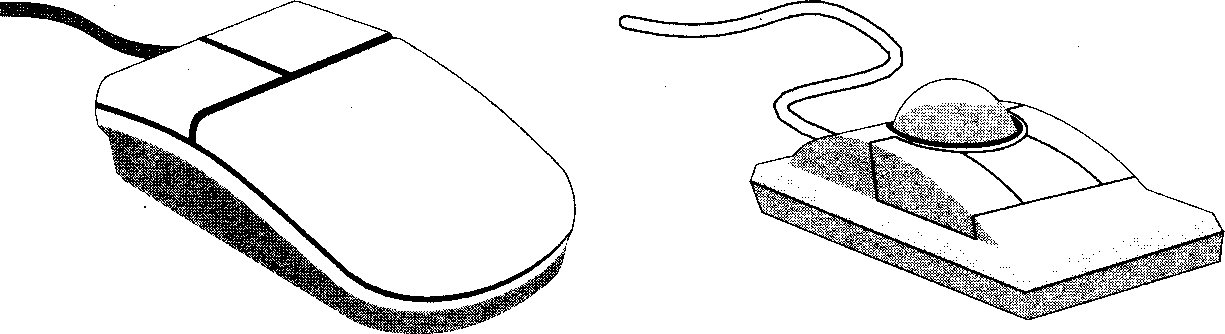
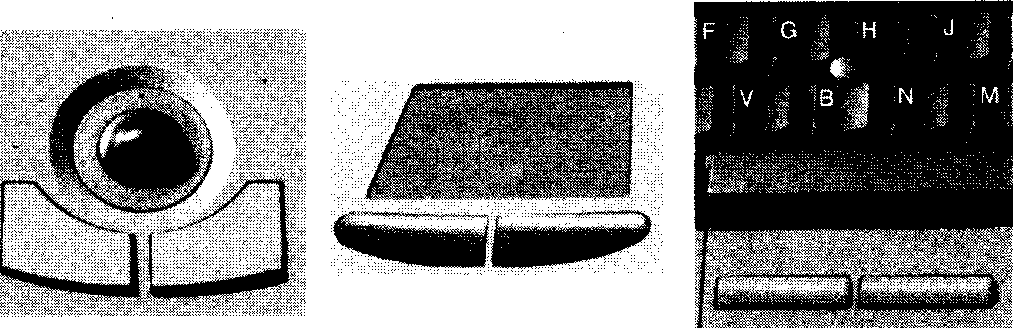 В портативных компьютерах вместо мыши используют трекбол (рис. 3.3), сенсорную панель (рис. 3.4) или трекпойнт (рис. 3.5). Функционально все эти устройства эквивалентны мыши, выбор между ними — дело вкуса.
В портативных компьютерах вместо мыши используют трекбол (рис. 3.3), сенсорную панель (рис. 3.4) или трекпойнт (рис. 3.5). Функционально все эти устройства эквивалентны мыши, выбор между ними — дело вкуса.3.2.
Рис. 3.1. Мышь
Рис. 3.4. Сенсорная панель
К  лавиатура
лавиатура
Клавиатура (Keyboard) – устройство для ввода алфавитно-цифровой информации в компьютер.
3.3. Дисководы для дискет
Назначение. Гибкие диски (дискеты) позволяют переносить документы и программы с одного компьютера на другой, а также хранить информацию, не используемую постоянно на компьютере. Практически все компьютеры имеют хотя бы один дисковод для дискет. Однако как носитель информации дискеты используются все меньше, поскольку они недостаточно надежны и позволяют хранить значительно меньше данных, чем другие носители информации.
Типы дискет. Наиболее распространены дискеты размером 3,5 и 5,25 дюйма (89 и 133 мм). Часто дискеты размером 5,25 дюйма называются «пятидюймовыми», а размером 3,5 дюйма — «трехдюймовыми» (рис. 3.6 и 3.7). Трехдюймовые дискеты предпочтительнее, поскольку они обеспечивают более надежное хранение информации (жесткий пластиковый корпус и металлическая защелка защищают поверхность дискеты от повреждений).
Емкость дискет. Дискеты различаются друг от друга по своей емкости, то есть количеству информации, которое на них можно записать. Трехдюймовые дискеты чаще всего имеют емкость 1,44 Мбайта, хотя встречаются старые дискеты емкостью 720 Кбайт. Пятидюймовые дискеты чаще всего имеют емкость 360 Кбайт (обозначение — Double Side/Double Density, DS/DD) или 1,2 Мбайта (Double Side/High Density, DS/HD).


Рис. 3.7. Дискета размером 3,5 дюйма (89 мм)
Рис. 3.6. Дискета размером 5,25 дюйма (133 мм)
Замечания.
- Емкость трехдюймовых дискет определить очень просто: дискеты емкостью 1,44 Мбайта имеют специальную прорезь (см. рис. 3.7), а на дискетах емкостью 720 Кбайт ее нет.
- Иногда на трехдюймовых дискетах производители указывают емкость 1 Мбайт или 2 Мбайта. Это так называемая неформатированная емкость, которая соотносится с обычной примерно так же, как вес брутто с весом нетто. Трехдюймовые дискеты неформатированной емкостью 1 Мбайт размечаются на 720 Кбайт, а неформатированной емкостью 2 Мбайта — на 1,44 Мбайта.
Защита дискет от записи. На дискетах размером 5,25 дюйма имеется прорезь для защиты от записи (см. рис. 3.6). Если эту прорезь заклеить, то на дискету нельзя будет произвести запись. А на дискетах размером 3,5 дюйма имеется специальный переключатель — защелка, разрешающая или запрещающая запись на дискету (на рис. 3.7 — это черный квадратик в нижнем левом углу дискеты). Запись на дискету разрешена, если отверстие, закрываемое защелкой, закрыто, и запрещена, если это отверстие открыто.
Типы дисководов. Дисководы для пятидюймовых и трехдюймовых дискет отличаются друг от друга по внешнему виду (рис. 3.8 и 3.9).
Дисководы для дискет одного размера отличаются по максимальной емкости дискет, которую они поддерживают. Наиболее распространены трехдюймовые дисководы, поддерживающие дискеты емкостью 1,44 Мбайта, и пятидюймовые дисководы, поддерживающие дискеты емкостью 1,2 Мбайта. На многих современных компьютерах устанавливается только трехдюймовый дисковод, так как пятидюймовые дискеты уже считаются устаревшими.
Рис. 3.8. Вид дисковода ёмкостью 5,25 дюйма

И
 ндикатор вращения дискеты
ндикатор вращения дискетыРис. 3.9 Вид дисковода ёмкостью 3,5 дюйма.
Ручка для фиксации дискеты в дисководе.
Форматирование дискет. Перед первым использованием дискеты необходимо специальным образом инициализировать (обычно говорят — форматировать). Это делается с помощью специальных программ, например, программы DOS Format (см. главы 15 и 38). При форматировании, как правило, осуществляется проверка поверхности дискеты. Участки, на которых наблюдаются сбои, помечаются как дефектные и в дальнейшем запись данных в эти участки не производится.
3.4. Мониторы и видеоконтроллеры
Мониторы. Монитор (дисплей) компьютера IBM PC предназначен
для вывода на экран текстовой и графической информации. Монитор
похож на телевизор, поскольку оба они формируют изображение с помощью кинескопа (электронно-лучевой трубки), но внутренне они сильно отличаются. Мониторы могут показывать более четкое и детальное изображение, чем любые телевизоры, зато телевизоры значительно интеллектуальнее — они должны расшифровывать полученный от антенны сигнал, отфильтровывать помехи и т.д., а монитор получает видеосигнал в готовом виде по кабелю от видеоконтроллера.


М
 ониторы бывают цветные и монохромные, отличаются друг от друга по размеру (обычно диагональ кинескопа — от 14 до 21 дюйма). В зависимости от назначения мониторы оснащаются разными средствами регулировки, цветокорректировки и т.д. Различные мониторы могут поддерживать разные разрешения, то есть количества точек в выводимом изображении по горизонтали и вертикали — от 640x480 точек до 1600x1280 точек на самых больших профессиональных мониторах. Чем выше разрешение, тем более детальным может быть изображение на экране.
ониторы бывают цветные и монохромные, отличаются друг от друга по размеру (обычно диагональ кинескопа — от 14 до 21 дюйма). В зависимости от назначения мониторы оснащаются разными средствами регулировки, цветокорректировки и т.д. Различные мониторы могут поддерживать разные разрешения, то есть количества точек в выводимом изображении по горизонтали и вертикали — от 640x480 точек до 1600x1280 точек на самых больших профессиональных мониторах. Чем выше разрешение, тем более детальным может быть изображение на экране.Видеоконтроллеры. Электронные схемы компьютера, обеспечивающие формирование видеосигнала и тем самым определяющие изображение, показываемое монитором, называются видеоконтроллером. Видеоконтроллер обычно выполняется в виде специальной платы, вставляемой в разъем системной шины компьютера, но на некоторых компьютерах он входит в состав системной (материнской) платы. Видеоконтроллер получает от микропроцессора компьютера команды по формированию изображения, конструирует это изображение в своей служебной памяти — видеопамяти, и одновременно преобразует содержимое видеопамяти в сигнал, подаваемый на монитор — видеосигнал.
Текстовые и графические режимы. На IBM PC-совместимых компьютерах видеоконтроллеры могут работать в различных режимах. В текстовом режиме экран монитора условно разбивается на отдельные участки — знакоместа, чаще всего на 25 строк по 80 символов (знакомест). В каждое знакоместо может быть выведен один из 256 заранее заданных символов. Текстовый режим работает быстро даже на самых медленных компьютерах. А в графических режимах работающая с монитором программа выводит изображение в виде прямоугольной сетки точек, цвет каждой из которых она может задавать отдельно. Таким образом, на экран в графическом режиме можно выводить тексты, графики, рисунки и т.д. Современные операционные системы — Windows, OS/2 и др., — используют именно графические режимы видеоконтроллера.
Виды видеоконтроллеров. Различные видеоконтроллеры отличаются друг от друга по тому, какие разрешения, то есть количества точек по горизонтали и вертикали в выводимом в графическом режиме изображении, они обеспечивают. Могут поддерживаться разрешения от 640x480 точек до 1600x1280 точек и более. Кроме того, при выводе на экран может использоваться различная палитра цветов — от 16 цветов до 16,8 млн. цветов. Многие видеоконтроллеры содержат средства, ускоряющие вывод видеороликов, трехмерных изображений и т.д.
3.5. Жесткие диски
Н
 азначение. Накопители на жестком диске (они же жесткие диски, они же винчестеры) предназначены для постоянного хранения информации, используемой при работе с компьютером: программ операционной системы, часто используемых пакетов программ, редакторов документов, трансляторов с языков программирования и т.д. Из всех устройств хранения данных (если не считать оперативную память) жесткие диски обеспечивают наиболее быстрый доступ к данным (обычно 7-20 миллисекунд, мс), высокие скорости чтения и записи данных (до 5 Мбайт/с).
азначение. Накопители на жестком диске (они же жесткие диски, они же винчестеры) предназначены для постоянного хранения информации, используемой при работе с компьютером: программ операционной системы, часто используемых пакетов программ, редакторов документов, трансляторов с языков программирования и т.д. Из всех устройств хранения данных (если не считать оперативную память) жесткие диски обеспечивают наиболее быстрый доступ к данным (обычно 7-20 миллисекунд, мс), высокие скорости чтения и записи данных (до 5 Мбайт/с).Жесткий диск имеется практически во всех современных компьютерах типа IBM PC. Возможна установка и нескольких жестких дисков, (иногда это увеличивает быстродействие компьютера или обходится дешевле).
Характеристики. Для пользователя жесткие диски отличаются друг от друга, прежде всего следующими характеристиками:
- емкостью, то есть тем, сколько информации помещается на диске;
- быстродействием, то есть временем доступа к информации и скоростью чтения и записи информации;
- интерфейсом, то есть типом контроллера, к которому должен подсоединяться жесткий диск (чаще всего — IDE/EIDE и различные варианты SCSI).
Типы интерфейса:
- IDE (IDE-контроллер встраивается прямой жесткий диск, что избавляет от необходимости приобретения дополнительных плат расширения; не позволяет работать одновременно с несколькими устройствами, подключенными к одному шлейфу данных; большая нагрузка на процессор; каждое устройство требует отдельного прерывания; невозможность подключения внешних устройств);
- Serial ATA (на всех современных материнских платах присутствуют коннекторы для подключения SATA-винчестеров с помощью четырехпроводного шлейфа);
- SCSI (значительно более низкая нагрузка на процессор; одновременная работа со всеми подключенными устройствами; более высокая надежность; возможность использования внешних устройств нужно всего лишь одно прерывание).
Емкость диска. Основная характеристика жесткого диска — это его емкость, то есть количество информации, размещаемой на диске. Первые жесткие диски для IBM PC имели емкость 5 Мбайт. Сейчас в выпускаемые компьютеры чаще всего устанавливаются жесткие диски емкостью от 800 Мбайт до 1,6 Гбайт, а диски емкостью 2-4 Гбайта переходят из разряда элитной продукции в разряд ширпотреба. Диски с емкостью до 500 Мбайт считаются устаревшими, они уже практически не производятся. Максимальная емкость дисков сейчас — 9,1 Гбайт, но готовятся к выпуску диски большей емкости (18—27 Гбайт).
Требования к емкости жесткого диска. Емкость жесткого диска (точнее, суммарная емкость установленных в компьютере жестких дисков) во многом определяет диапазон применения компьютера:
- емкость жесткого диска в 20 Мбайт позволяет применять компьютер лишь в качестве «электронной пишущей машинки» или «записной книжки» в среде DOS;
- емкость жесткого диска в 40-80 Мбайт пригодна для тех рабочих мест, на которых предполагается работа в среде DOS с ограниченным набором программ, не использующих больших объемов данных;
- емкость жесткого диска 120-210 Мбайт позволяет эксплуатировать операционную систему Windows 3.1, хотя для многих приложений такой емкости диска может оказаться явно недостаточно;
- емкость жесткого диска 340-520 Мбайт будет достаточна для большинства пользователей Windows 3.1 (в так называемых офисных применениях);
- емкость жесткого диска 850 Мбайт-1 Гбайт достаточна для офисных применений операционных систем Windows 95, Windows NT Workstation, OS/2 Warp, хотя в этих случаях лучше иметь диск емкостью 2 Гбайта.
Для файл-серверов больших сетей, больших издательских систем и во многих других приложениях используются диски емкостью от 2 до 9 Гбайт. Есть и такие приложения, где необходимы системы жестких дисков размером в десятки и сотни Гбайт.
Скорость работы диска. Скорость работы диска характеризуется двумя показателями: временем доступа к данным на диске и скоростью чтения/записи данных на диске. Эти характеристики соотносятся друг с другом приблизительно так же, как время разгона и максимальная скорость автомобиля. В настоящее время типичное время доступа у современных дисков — около 10-12 мс. Более быстрые диски имеют время доступа около 7-8 мс.
Скорость чтения-записи (пропускная способность ввода-вывода) зависит не только от диска, но и от его контроллера, типа шины, быстродействия процессора и т.д. У недорогих современных дисков скорость ввода-вывода (ее можно определить с помощью соответствующих программ, например, Sysinfo из комплекса Norton Utilities 8.0) составляет 1,5—3 Мбайта/с, у быстрых — 4-5 Мбайт/с и более.
3.6. Другие устройства для хранения данных
Д
 исководы для компакт-дисков. С помощью дисководов для компакт-дисков компьютеры могут считывать специальные компьютерные компакт-диски, а также (при наличии звуковой карты) проигрывать аудиокомпакт-диски. Компакт-диски можно использовать только для чтения содержащейся на них информации. Запись данных на компакт-диски осуществляется при их изготовлении.
исководы для компакт-дисков. С помощью дисководов для компакт-дисков компьютеры могут считывать специальные компьютерные компакт-диски, а также (при наличии звуковой карты) проигрывать аудиокомпакт-диски. Компакт-диски можно использовать только для чтения содержащейся на них информации. Запись данных на компакт-диски осуществляется при их изготовлении.Компьютерные компакт-диски очень дешевы в производстве и содержат до 640 Мбайт информации, поэтому сейчас большинство программ, в особенности большие программные комплексы, игры, энциклопедии и т.д., распространяются на компакт-дисках. Дисководы для компакт-дисков сильно упали в цене (сейчас очень приличный дисковод можно купить за 50-60 дол.) и стали практически обязательным атрибутом современного компьютера.
Дисководы для компакт-дисков бывают внутренние и внешние (внешние дисководы имеет смысл использовать только с портативными компьютерами). Для обозначения скорости дисковода обычно указывают, во сколько раз дисковод вращает диск быстрее, чем дисководы для аудиакомпакт-дисков. Так, дисководы одинарной скорости обеспечивают скорость чтения 150 Кбайт/с, двойной скорости — около 300 Кбайт/с; четырехкратной скорости — около 600 Кбайт/с и т.д. Дисководы двойной, а тем более одинарной скорости считаются сильно устаревшими. Время доступа к информации на компакт-диске составляет от 0,6 до 0,1 с, обычно — 0,2-0,3 с.
С
 тримеры. Для создания резервных копий информации, размещенной на жестких дисках компьютера, широко используются стримеры — устройства для записи информации на кассеты (картриджи) с магнитной лентой (см. рисунок слева). Стримеры просты в использовании и обеспечивают самое дешевое хранение данных. Разные стримеры отличаются по емкости (от 20 Мбайт до 40 Гбайт на /' одной кассете), типу используемых кассет, Ч исполнению (внутреннему или внешнему), интерфейсу, скорости чтения-записи данных (от 100 Кбайт/с до 5 Мбайт/с и более), надежности записи на ленту и т.д. В продаже имеются стримеры самого разного назначения — от недорогих моделей, рассчитанных на потребности индивидуальных пользователей, до очень быстрых и надежных стримеров с автоматической сменой кассет, используемых для резервирования десятков и сотен Гбайт данных.
тримеры. Для создания резервных копий информации, размещенной на жестких дисках компьютера, широко используются стримеры — устройства для записи информации на кассеты (картриджи) с магнитной лентой (см. рисунок слева). Стримеры просты в использовании и обеспечивают самое дешевое хранение данных. Разные стримеры отличаются по емкости (от 20 Мбайт до 40 Гбайт на /' одной кассете), типу используемых кассет, Ч исполнению (внутреннему или внешнему), интерфейсу, скорости чтения-записи данных (от 100 Кбайт/с до 5 Мбайт/с и более), надежности записи на ленту и т.д. В продаже имеются стримеры самого разного назначения — от недорогих моделей, рассчитанных на потребности индивидуальных пользователей, до очень быстрых и надежных стримеров с автоматической сменой кассет, используемых для резервирования десятков и сотен Гбайт данных. Магнитооптические съемные диски. Магнитооптические диски применяются для резервирования данных и для хранения редко используемых данных. Они значительно удобнее кассет стримера, поскольку пользователь может работать с такими дисками как с обычными жесткими дисками, только съемными и несколько более медленными. Дисководы для магнитооптических дисков выпускаются емкостью от 230 Мбайт до 4,6 Гбайт. Наиболее популярны относительно дешевые модели для дисков размером 3,5 дюйма и емкостью диска 230 или 640 Мбайт. А более дорогие дисководы большой емкости (2,6 и 4,6 Гбайта) лишь немного уступают в быстродействии жестким дискам.
Другие съемные диски. С магнитооптическими дисками конкурируют дисководы для съемных гибких и жестких дисков фирм Iomega, SyQuest и др. Их назначение — то же, что у магнитооптических дисков, отличие лишь в технологии записи информации. Наиболее популярны дисковод Iomega ZIP емкостью 100 Мбайт (он дешев, но не быстр, так как использует гибкие диски) и более дорогой, но и более быстрый дисковод на сменных жестких дисках емкостью 270 Мбайт фирмы SyQuest.
3.7. Принтеры
Н
 азначение. Принтер (печатающее устройство) предназначен для вывода информации на бумагу. Обычно принтеры могут выводить не только текстовую информацию, но также рисунки и графики. Одни принтеры позволяют печатать только в одном цвете (черном), другие могут выводить также и цветные изображения.
азначение. Принтер (печатающее устройство) предназначен для вывода информации на бумагу. Обычно принтеры могут выводить не только текстовую информацию, но также рисунки и графики. Одни принтеры позволяют печатать только в одном цвете (черном), другие могут выводить также и цветные изображения.Матричные принтеры. Матричные (или точечно-матричные) принтеры ранее были наиболее распространенными принтерами для IBM PC. Сейчас эти принтеры сильно потеснены струйными и лазерными, так как обеспечивают значительно худшее качество печати, сильно шумят при работе и малопригодны для цветной печати. Однако матричные принтеры применяются до сих пор, так как они недороги, а стоимость отпечатанной страницы у них самая низкая.
Принцип печати матричных принтеров таков: печатающая головка принтера содержит вертикальный ряд тонких металлических стержней (иголок). Головка движется вдоль печатаемой строки, а стержни в нужный момент ударяют по бумаге через красящую ленту. Это и обеспечивает формирование на бумаге символов и изображений.
С
 труйные принтеры. Струйные принтеры сейчас являются одним из наиболее распространенных типов принтеров для IBM PC. В струйных принтерах изображение формируется микрокаплями специальных чернил, выбрасываемых на бумагу через сопла в печатающей головке. Как и в матричных принтерах, печатающая головка струйного принтера движется по горизонтали, а по окончании печати каждой горизонтальной полосы изображения бумага продвигается по вертикали. В отличие от матричных принтеров, струйные принтеры работают с гораздо меньшим шумом, обеспечивают лучшее качество печати и самую дешевую цветную печать приемлемого качества. Однако стоимость отпечатанной страницы на них — выше, чем на матричных принтерах.
труйные принтеры. Струйные принтеры сейчас являются одним из наиболее распространенных типов принтеров для IBM PC. В струйных принтерах изображение формируется микрокаплями специальных чернил, выбрасываемых на бумагу через сопла в печатающей головке. Как и в матричных принтерах, печатающая головка струйного принтера движется по горизонтали, а по окончании печати каждой горизонтальной полосы изображения бумага продвигается по вертикали. В отличие от матричных принтеров, струйные принтеры работают с гораздо меньшим шумом, обеспечивают лучшее качество печати и самую дешевую цветную печать приемлемого качества. Однако стоимость отпечатанной страницы на них — выше, чем на матричных принтерах. Л
 азерные принтеры. Лазерные принтеры обеспечивают наилучшее (близкое к типографскому) качество черно-белой печати, а цветные лазерные принтеры — также и очень высокое качество цветной печати. В лазерных принтерах используется принцип ксерографии: изображение переносится на бумагу со специального барабана, к которому электрически притягиваются частички краски (тонера). Отличие от обычного копировального аппарата состоит в том, что печатающий барабан электризуется с помощью лазера по командам из компьютера. Лазерные принтеры обеспечивают самую высокую среди всех принтеров скорость печати и не требуют специальной бумаги.
азерные принтеры. Лазерные принтеры обеспечивают наилучшее (близкое к типографскому) качество черно-белой печати, а цветные лазерные принтеры — также и очень высокое качество цветной печати. В лазерных принтерах используется принцип ксерографии: изображение переносится на бумагу со специального барабана, к которому электрически притягиваются частички краски (тонера). Отличие от обычного копировального аппарата состоит в том, что печатающий барабан электризуется с помощью лазера по командам из компьютера. Лазерные принтеры обеспечивают самую высокую среди всех принтеров скорость печати и не требуют специальной бумаги.Специальные принтеры для цветной печати.
Для получения высококачественных цветных изображений используются, виды принтеров:
- сублимационные (dye sublimation) принтеры позволяют получать наиболее и качественные цветные изображения. В них красящие ленты нагреваются до температуры около 400°, при этом краситель испаряется и переносится на бумагу. Данные принтеры выводят изображения с яркими красками, без каких-либо признаков растра и, как правило, хорошей цветопередачей. Однако процесс печати выполняется медленно, а отпечатки стоят дорого.
- в принтерах с термопереносом воска (wax transfer printers) печать выполняется с помощью нагрева до 70-80° ленты с красителем, при котором краситель плавится и переносится на бумагу. Это повторяется три или четыре раза — для каждой из основных красок. Качество изображения достаточно хорошее, краски яркие, однако контуры заметно размытые, цветопередача далеко не идеальная и переходы полутонов не плавные. Типичная скорость печати — около минуты на страницу А4;
- принтеры на твердых красителях (solid ink-jet) похожи на струйные принтеры, только в них используются не капли обычных жидких чернил, а капли расплавленного цветного воска;
- еще одна технология цветной печати основана на подключении к компьютеру цветного копировального аппарата. При этом можно обеспечить очень высокую скорость цветной печати (4-5 с/мин) и самую низкую стоимость отпечатка (20-25 центов для формата A3) при весьма хорошем качестве изображения.
3.8. Акустические системы (колонки)
Акустические системы (колонки) позволяют слушать музыку, речь и иные звуки, производимые звуковой картой. В принципе, без колонок можно обойтись, если и них и
 спользовать наушники, но это неудобно.
спользовать наушники, но это неудобно. Колонки отличаются по тому, сколько динамиков используется для воспроизведения звука. В самых дешевых колонках в каждой колонке содержится один динамик. В более дорогих и качественных колонках колонок в каждой колон держатся два динамика — для воспроизведения высоких и низких частот. Такие колонки называются двухполосными. В дополнение к колонкам иногда идёт специальный динамик для лучшего воспроизведения низких частот — сабвуфер
3.9. Модемы и факс-модемы
Д
 ля всех пользователей, желающих использовать глобальные электронные сети типа Internet, работать с электронной почтой, получать извне офиса доступ к локальной сети своей фирмы, посылать и получать факсы с помощью компьютера и т.д., необходим модем или факс-модем. Модем — это устройство для обмена информацией с другими компьютерами через телефонную сеть. Факс-модем – устройство, сочетающее возможности модема и средства для обмена факсимильными изображениями с другими модемами и обычными телефаксными аппаратами. Большинство современных модемов являются факс-модемами. Некоторые модемы обладают голосовыми возможностями и могут, например, использоваться в качестве автоответчика.
ля всех пользователей, желающих использовать глобальные электронные сети типа Internet, работать с электронной почтой, получать извне офиса доступ к локальной сети своей фирмы, посылать и получать факсы с помощью компьютера и т.д., необходим модем или факс-модем. Модем — это устройство для обмена информацией с другими компьютерами через телефонную сеть. Факс-модем – устройство, сочетающее возможности модема и средства для обмена факсимильными изображениями с другими модемами и обычными телефаксными аппаратами. Большинство современных модемов являются факс-модемами. Некоторые модемы обладают голосовыми возможностями и могут, например, использоваться в качестве автоответчика. М

Внешний факс-модем
 одемы бывают внутренними (в виде электронной платы, подключаемой к шине ISA компьютера), внешними — в виде отдельного устройства, и в виде PC-карты для подключения к портативному компьютеру. Модемы отличаются друг от друга максимальной скоростью передачи данных (2400, 9600, 14400, 19200, 28800, 33600 бит в секунду) и поддерживаемыми протоколами связи. Большинство современных модемов работает со скоростью 14400-33600 бит/с (выжимая из телефонных линий все возможное) и поддерживает средства исправления ошибок и сжатия данных (стандарты V.42 и V42bis). Для устойчивой работы на отечественных телефонных линиях импортные модемы должны быть соответствующим образом адаптированы.
одемы бывают внутренними (в виде электронной платы, подключаемой к шине ISA компьютера), внешними — в виде отдельного устройства, и в виде PC-карты для подключения к портативному компьютеру. Модемы отличаются друг от друга максимальной скоростью передачи данных (2400, 9600, 14400, 19200, 28800, 33600 бит в секунду) и поддерживаемыми протоколами связи. Большинство современных модемов работает со скоростью 14400-33600 бит/с (выжимая из телефонных линий все возможное) и поддерживает средства исправления ошибок и сжатия данных (стандарты V.42 и V42bis). Для устойчивой работы на отечественных телефонных линиях импортные модемы должны быть соответствующим образом адаптированы. Внутренний факс-модем
3.10. Сканер
Сканер — устройство для считывания графической и текстовой информации в компьютер. Сканеры могут вводить в компьютер рисунки. С помощью специального программного обеспечения компьютер может распознавать символы во введенной через сканер Картинке, это позволяет быстро вводить напечатанный (а иногда и рукописный) текст в компьютер. Сканеры бывают настольные (они обрабатывают весь лист бумаги целиком), барабанные (они пропускают лист бумаги сквозь себя) и ручные (в просторечии — «грабли», их надо проводить над нужным рисунком или текстом), черно-белые и цветные (воспринимающие цвета). Сканеры отличаются друг от друга разрешающей способностью, количеством воспринимаемых цветов или оттенков серого цвета.
 При систематическом использовании (например, в издательских системах) необходим настольный или барабанный сканер, хотя эти сканеры и дороже. Для подготовки цветных изданий требуется, естественно, цветной сканер. Цена ручных сканеров — от 100 до 300 дол., средних по качеству планшетных сканеров — от 600 до 1200 дол., качественных планшетных сканеров — от 2 до 15 тыс. дол., профессиональных барабанных сканеров — до 40 тыс. дол. Имеются специальные сканеры для слайдов (слайд-сканеры).
При систематическом использовании (например, в издательских системах) необходим настольный или барабанный сканер, хотя эти сканеры и дороже. Для подготовки цветных изданий требуется, естественно, цветной сканер. Цена ручных сканеров — от 100 до 300 дол., средних по качеству планшетных сканеров — от 600 до 1200 дол., качественных планшетных сканеров — от 2 до 15 тыс. дол., профессиональных барабанных сканеров — до 40 тыс. дол. Имеются специальные сканеры для слайдов (слайд-сканеры).3.11. Звуковые карты
Звуковая карта - плата расширения для персональных компьютеров, обеспечивающая возможность записи и воспроизведения звука.
Звуковые карты или платы значительно улучшают качество звука, а вместе с набором динамиков Вы получите замечательную акустическую систему.
Звуковые карты бывают трех типов:
1.
 2.
2. 3.
3.
1. Внешние; 2. Внутренние; 3. Внутренние с дополнительным блоком.
3.12. С етевая карта.
етевая карта.
Сетевая карта (Network Card) – устройство, предназначенное для объединения 2 или более компьютеров между собой в компьютерную сеть. Основной характеристикой сетевой карты является скорость передачи информации с одного компьютера на другой. Она измеряется в байтах/в секунду (Б/с).
Сетевая карта нужна только тогда, когда у вас уже имеются другие компьютеры, с которыми вы хотите соединить свой.
3.13. Видеокарта.
Видеокарта (Video Card) – устройство, для вывода алфавитно-цифровой и графической информации на монитор. Т.е. видеокарта подаёт изображение на монитор к
 омпьютера. Монитор соединён с видеокартой шнуром.
омпьютера. Монитор соединён с видеокартой шнуром.Основные характеристики видеокарты – это объём её памяти (измеряется в мегабайтах (Мб)), и возможность работать с трёхмерной графической информацией. Те видеокарты, которые умеют работать с трёхмерной графической информацией, называются видеоускорители (video accelerators).
3.14. Системы охлаждения
Для того чтобы компьютер работал без сбоев, чрезвычайно важно обеспечить правильное охлаждение воздуха внутри корпуса. Один из дополнительных вентиляторов должен находиться на верхней стенке блока питания, рядом с большим вентилятором, который выдувает воздух через тыльную панель корпуса компьютера.
Вообще вентиляторы в корпусе компьютера должны располагаться так, как показано на схеме циркуляции воздуха
Вентиляторы и системы охлаждения бывают:
1. Для винчестеров; 2. Для корпусов; 3, 4. Для процессоров
1.
 2.
2. 3.
3. 4.
4. 
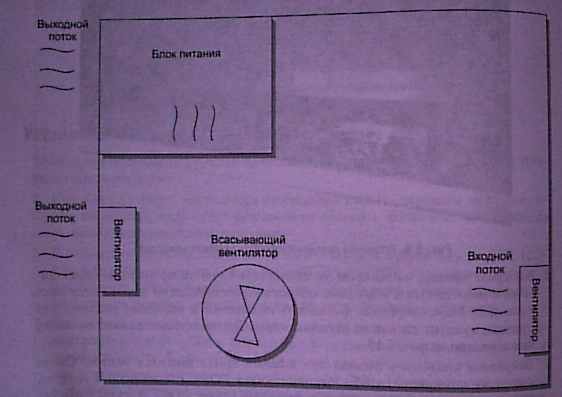
3.15. Прочие устройства
Графопостроитель (плоттер) — устройство для вывода чертежей на бумагу. Как правило, плоттеры используются в системах конструирования (САПР). Плоттеры бывают барабанного типа (работают с рулоном бумаги) и планшетного типа (в них лист бумаги лежит на плоском столе).
Д
 ля нанесения изображения на бумагу в плоттерах применяются различные технологии. Традиционно использовались перьевые и карандашно-перьевые плоттеры, в которых изображение наносится специальными перьями с чернилами или карандашами. Но в последнее время большое распространение получили струйные плоттеры, в которых нанесение изображения осуществляется микрокаплями специальных чернил. Струйные плоттеры позволяют рисовать также и растровые изображения. В плоттерах используются и другие технологии нанесения изображения (термопереноса, лазерную, светодиодную и т.д.).
ля нанесения изображения на бумагу в плоттерах применяются различные технологии. Традиционно использовались перьевые и карандашно-перьевые плоттеры, в которых изображение наносится специальными перьями с чернилами или карандашами. Но в последнее время большое распространение получили струйные плоттеры, в которых нанесение изображения осуществляется микрокаплями специальных чернил. Струйные плоттеры позволяют рисовать также и растровые изображения. В плоттерах используются и другие технологии нанесения изображения (термопереноса, лазерную, светодиодную и т.д.). Д
 игитайзеры (графические планшеты) — устройство для ручного ввода изображений в компьютер. Дигитайзеры используются в системах автоматического конструирования (САПР) для ввода чертежей в компьютер, а также художниками для рисования с помощью компьютера. С помощью дигитайзера человек может указывать элементы изображения (скажем, показывая на объекты чертежа или рисуя рисунок), а дигитайзер автоматически вводит координаты точек, на которые указывает человек, в компьютер. Многие дигитайзеры позволяют вводить также и силу нажатия. В зависимости от областей применения используются дигитайзеры размером от стандартного листа бумаги (21x29,7 см) до формата АО (84x119 см) и более.
игитайзеры (графические планшеты) — устройство для ручного ввода изображений в компьютер. Дигитайзеры используются в системах автоматического конструирования (САПР) для ввода чертежей в компьютер, а также художниками для рисования с помощью компьютера. С помощью дигитайзера человек может указывать элементы изображения (скажем, показывая на объекты чертежа или рисуя рисунок), а дигитайзер автоматически вводит координаты точек, на которые указывает человек, в компьютер. Многие дигитайзеры позволяют вводить также и силу нажатия. В зависимости от областей применения используются дигитайзеры размером от стандартного листа бумаги (21x29,7 см) до формата АО (84x119 см) и более. 3.16. Средства мультимедиа.
Термин «мультимедиа» происходит от латинского слова media, переводимого как «среда или носитель информации». Таким образом, «мультимедиа» означает возможность работы с информацией в различных видах, а не только в цифровом виде, как у обычных компьютеров. Прежде всего, здесь имеются в виду звуковая и видеоинформация. Иными словами, мультимедиа-компьютеры должны уметь воспроизводить:
- музыку, речь и другую звуковую информацию;
- видеоролики, анимационные фильмы и другую видеоинформацию.
Соответственно, мультимедиа-программами называются программы, использующие звуковые и анимационные средства. В последние годы мультимедиа-средства распространяются все шире, и многие программы чисто делового назначения тоже стали в той или иной мере мультимедийными.
Мультимедиа-компьютеры.
Мультимедиа-компьютеры — это, естественно, компьютеры, способные выполнять мультимедиа-программы. В 1990 г. специально созданный комитет по мультимедиа-компьютерам (МРСС) утвердил набор требований к мультимедиа-компьютерам, названный МРС1. В 1993 и 1995 гг. этот набор требований обновлялся, новые наборы требований получили названия МРС2 и МРСЗ. Требования стандарта МРСЗ отражают запросы многих современных мультимедиа-программ. Итак, мультимедиа-компьютер должен иметь:
- дисковод для компакт-дисков. Стандарт МРСЗ требует, чтобы этот дисковод был как минимум с четырехкратной скоростью, МРС2 с двукратной;
- звуковую карту, позволяющую воспроизводить звуковые записи, сделанные с такими же характеристиками, как записи на аудио компакт-дисках, а также синтезировать музыку, записанную в формате MIDI (это электронный аналог нот);
- микропроцессор с быстродействием, не меньшим, чем у Pentium/75 МГц (стандарт МРСЗ), или у 486SX/25 МГц (стандарт МРС2);
- оперативную память размером не менее 8 Мбайт (МРСЗ), или 4 Мбайт (МРС2);
- жесткий диск емкостью не менее 540 Мбайт (МРСЗ), или 160 Мбайт (МРС2);
- видеосистему, позволяющую работать как минимум в видеорежиме с разрешением 640x480 точек с 65536 цветами на экране (такое количество цветов необходимо для создания реалистичных изображений, например, вывода фотографий).
К
 роме того, стандарт МРСЗ требует, чтобы воспроизведение музыки в формате MIDI могло осуществляться звуковой картой с помощью табличного синтеза (это позволяет обеспечить значительно более натуральное звучание), и чтобы компьютер был оснащен программным или аппаратным MPEG—1 декодером, позволяющим просматривать видеодиски в стандарте CD-Video с разрешением 352x240 точек и 32768 цветами с частотой 30 кадров/с без пропусков кадров.
роме того, стандарт МРСЗ требует, чтобы воспроизведение музыки в формате MIDI могло осуществляться звуковой картой с помощью табличного синтеза (это позволяет обеспечить значительно более натуральное звучание), и чтобы компьютер был оснащен программным или аппаратным MPEG—1 декодером, позволяющим просматривать видеодиски в стандарте CD-Video с разрешением 352x240 точек и 32768 цветами с частотой 30 кадров/с без пропусков кадров. Мультимедиа-модернизация.
Многие фирмы выпускают так называемые комплекты мультимедиа-модернизации, включающие звуковую карту, колонки, дисковод для компакт-дисков и некоторое программное обеспечение. Покупка комплекта мультимедиа-модернизации — самый простой способ превратить обычный компьютер в мультимедиа-компьютер.
